Setelah kamu menggunakan aplikasi handphone dan menutupnya, biasanya aplikasi tersebut akan tetap berjalan di latar belakang.
Semakin banyak aplikasi yang kamu buka dan tutup, maka akan semakin banyak aplikasi yang berjalan di background.
Karena banyak aplikasi di background, maka akan membuat ponsel kinerja melambat dan menghabiskan baterai dengan cepat. Lalu bagaimana cara menghentikan aplikasi background?
Disini saya akan memberikan beberapa cara mengentikan aplikasi background pada handphone kamu.
Yuk langsung aja…
1. Perbarui OS
Jika kamu belum mengupdate OS Android ke versi terbaru, maka kamu tidak akan memiliki fitur menajemen daya superior yang secara otomatis akan membatasi aplikasi berjalan dilatar belakang.
Sehingga hp kamu gunakan akan memiliki kinerja yang lebih cepat dan baterai akan lebih awet.
Fitur menejeman daya otomatis ini bisa kamu dapatkan saat kamu mengupdate os Android ke versi Android 9.0 Pie atau yang lebih tinggi.
2. Periksa Penggunaan Baterai
- Pertama, kamu ketuk Setelan/Settings/Pengaturan > Baterai > Penggunaan Baterai/ Battery usage.
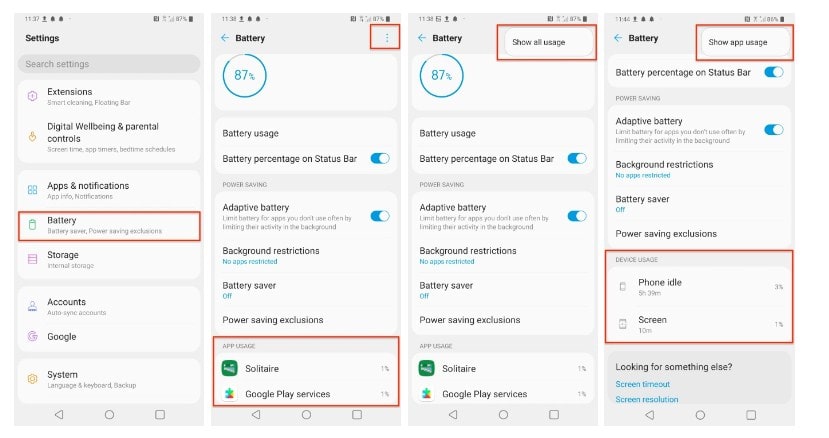
- Menu pengaturan ini menunjukkan persentase baterai total, dan tampilan detail akan memungkinkan Kamu beralih antara Tampilkan semua penggunaan/ Show all usage dan Tampilkan penggunaan aplikasi/ Show app usage.
- Dalam tampilan Penggunaan aplikasi/app usage, Kamu akan melihat persentase di samping setiap aplikasii yang menunjukkan penggunaan baterai terbaru.
- Cari aplikasi apa pun yang mungkin memakan baterai lebih dari yang seharusnya.
3. Periksa Running Services atau Process Statistics
Kamu bisa memeriksa ulang aplikasi yang sedang berjalan dengan mengakses opsi pengembang perangkat kamu.
Berikut adalah langkah-langkah untuk bisa mengakses ke opsi pengembang di hp android yang kamu miliki.
- Buka Pengaturan > Sistem > Tentang Ponsel > Info Perangkat Lunak > Nomor pembuatan dan ketuk sebanyak tujuh kali di bagian Nomor Pembuatan/Build number untuk membuka kunci opsi Pengembang.
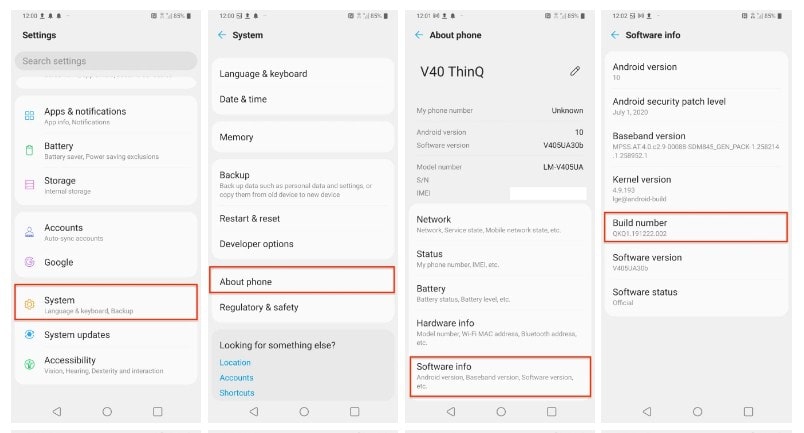
- Sistem akan membawa Kamu langsung ke Opsi Pengembang jika Kamu sudah mengaktifkannya. Atau cukup cari Build number/Nomor pembuatan di bilah pencarian dan ini akan memberi Kamu langsung ke kontrol.
- Ketik nomor PIN, jika diminta.
- Kamu akan mendapatkan pesan yang memberitahukan bahwa Kamu sekarang adalah seorang pengembang.
- Buka Pengaturan > Opsi pengembang dan cari Layanan yang berjalan/ Running services atau Process, statistics, tergantung pada versi Android yang kamu gunakan.
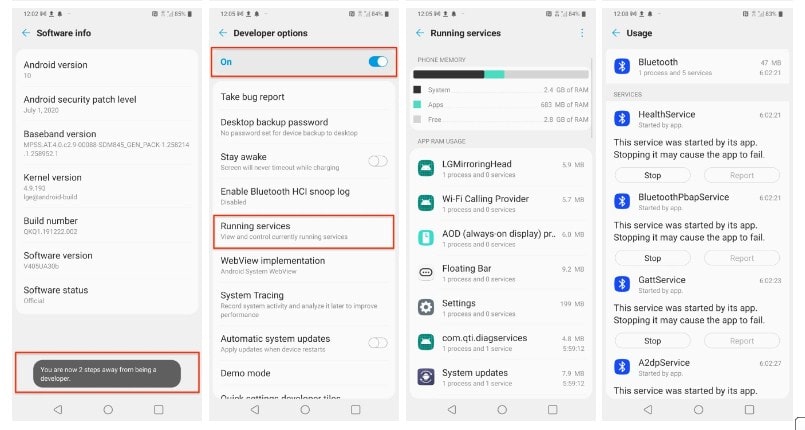
- Dengan Running services di Android 6.0 Marshmallow dan di atasnya, Kamu akan melihat status RAM langsung di bagian atas, dengan daftar aplikasi dan proses serta layanan terkait yang sedang berjalan di bawahnya.
- Secara default, ini menunjukkan layanan yang digunakan.
- Dengan Process statistics di versi Android yang lebih lama, Kamu akan melihat List.
- Persentase di sebelah masing-masing memberi tahu Kamu seberapa sering layanan/aplikasi berjalan dan Kamu dapat mengetuknya untuk melihat penggunaan RAM-nya.
- Kontrol ini memungkinkan Kamu mencari aplikasi yang mencurigakan, meskipun Kamu tidak sering menggunakannya. Kamu mencari aplikasi pihak ketiga yang Kamu instal atau beberapa bloatware yang tidak Kamu gunakan yang tampaknya berjalan di latar belakang lebih dari yang seharusnya.
- Ada banyak system processes dan Google services yang tidak ingin Kamu ganggu. Jika Kamu tidak tahu apa itu, ketik saja namanya di Google dan cari tahu.
Android memperingatkan Kamu untuk berhati-hati saat beralih kontrol dengan aplikasi dan layanan yang berjalan di latar belakang.
Karena menghentikan proses secara tiba-tiba dapat menyebabkan crash atau malfungsi.
Setelah Kamu mengidentifikasi aplikasi yang bermasalah, ada beberapa opsi yang tersedia untuk bisa mengatasinya.
4. Setel Background Process limit untuk Membatasi Aplikasi berjalan Latar Belakang
Fitur di bawah Opsi Pengembang ini paling efektif untuk mengontrol jumlah aplikasi yang sedang berjalan di latar belakang.
Dengan menerapkan metode ini, kamu bisa mengatur proses latar belakang ke nol atau paling banyak 1 untuk menghemat sumber daya sistem dan memberikan masa pakai baterai yang lebih baik.
Untuk menggunakan fitur Background Process limit ikuti langkah-langkah berikut ini.
- 1. Buka Opsi Pengembang di aplikasi pengaturan pada ponsel kamu miliki.
- 2. Geser ke atas untuk menemukan Apps Tab.
- 3. Nyalakan Don’t keep activities untuk membersihkan setiap aktivitas setelah kita menutup aplikasinya.
- 4. Selain itu, Ketuk Background Process Limit untuk mengatur jumlah aplikasi yang ingin Anda izinkan berjalan di latar belakang.
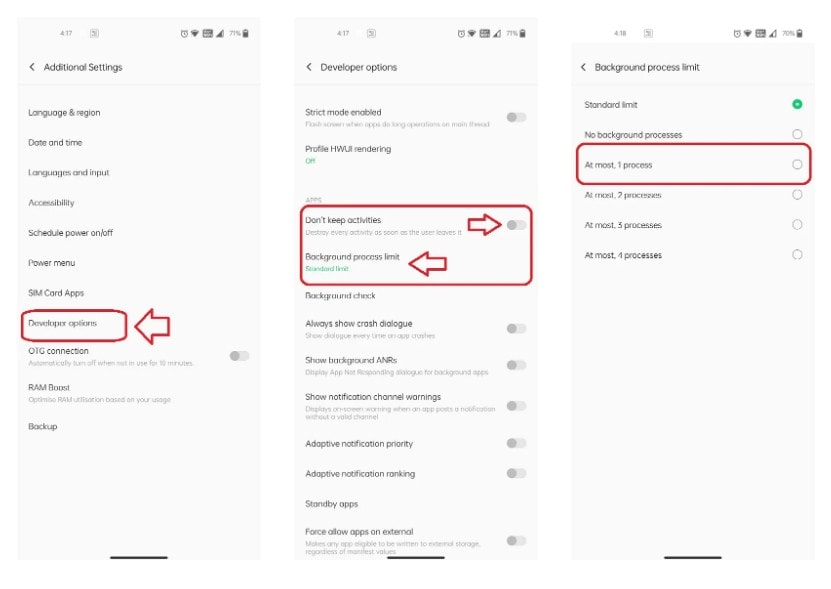
- 5. Saya merekomendasikan paling banyak, 1 proses untuk hasil yang terbaik.
5. Cara Menghentikan Aplikasi Background untuk Sementara
Ada berbagai cara menghentikan aplikasi background agar tidak berjalan di latar belakang dan cara ini mungkin bisa digunakan untuk menyelesaikan masalah yang kamu hadapi.
Perlu diketahui bahwa saat Kamu membuka aplikasi tersebut kembali, atau mengakses aplikasi lain, aplikasi berjalan di latar belakang akan kembali lagi.
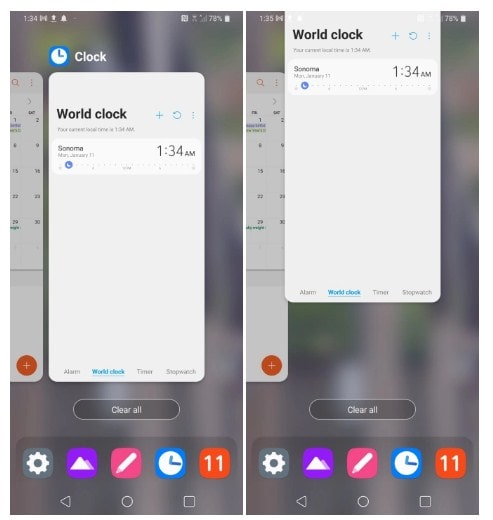
- Ketuk tombol Recent apps di ponsel Kamu dan geser ke atas untuk menutup aplikasi apa pun satu per satu.
- Namun, ini tidak serta merta menghentikan layanan dan proses di latar belakang untuk berjalan.
- Jika Kamu memiliki hp Android yang menjalankan Android 6.0 atau lebih tinggi dan Kamu bisa buka Pengaturan/Setelan > Opsi pengembang > Menjalankan layanan/ Running services, Kamu dapat mengetuk aplikasi yang aktif dan memilih untuk Berhenti/Stop. Kamu akan melihat peringatan jika aplikasi tidak dapat dihentikan dengan aman.
- Untuk versi Android yang lebih lama dari Android 6.0, buka Pengaturan/Setelan > Opsi pengembang > Process statistics/Statistik proses , Kamu bisa mengetuk aplikasi yang aktif dan memilih Paksa berhenti .
- Di berbagai versi Android yang lebih lama, Kamu dapat mengetuk Pengaturan/Setelan > Aplikasi atau Pengaturan/ Apps or Settings > Aplikasi > Manajer aplikasi/Application manager, dan ketuk aplikasi dan ketuk Berhenti paksa.
- Di Android 10, urutannya adalah Pengaturan/Setelan/Settings > Aplikasi & pemberitahuan/ Apps & notifications > Info aplikasi/App Info > [Nama aplikasi] > Nonaktifkan/Disable atau Paksa berhenti/Force stop.
6. Cara Menghentikan Aplikasi Background Secara Permanen
Jika Kamu ingin mengetahui cara menghentikan aplikasi background dan memastikan aplikasi tersebut tidak dimulai lagi, Kamu memiliki beberapa metode untuk melakukannya.
Cara menghentikan aplikasi background secara permanen adalah dengan mencopot pemasangan aplikasi.
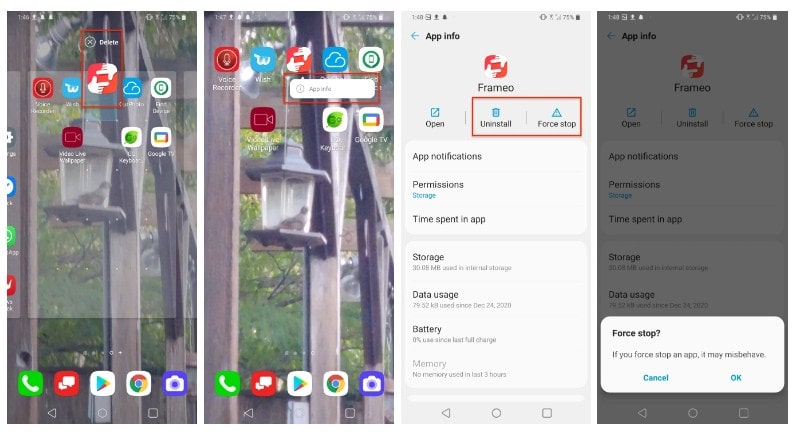
- Pada halaman utama aplikasi, ketuk dan tahan ikon aplikasi yang ingin Kamu hapus hingga pada layar muncul kata Hapus di bagian atas aplikasinya. Kemudian cukup ketuk tombol Hapus.
- Sebagai alternatif, ketuk dan tahan hingga tag Info detail aplikasi muncul, lalu ketuk detail aplikasi.
- Maka kamu akan di bawa ke halaman detail aplikasi di mana Kamu memiliki pilihan untuk copot pemasangan atau paksa berhenti.
- Jika Kamu pilih paksa berhenti, Kamu akan mendapatkan peringatan bahwa aplikasi mungkin fungsinya akan terganggu jika Kamu mengambil tindakan paksa berhenti.
- Di HP Samsung Galaxy, buka Pengaturan/Setelan > Aplikasi > Manajer Aplikasi, ketuk aplikasi yang bermasalah, lalu ketuk Uninstall /Copot Pemasangan.
- Jika aplikasi tersebut adalah aplikasi bawaan hp, Kamu mungkin tidak memiliki opsi untuk Uninstall, tetapi Kamu bisa menonaktifkannya untuk menghentikannya agar tidak berjalan di latar belakang.
- Jika Kamu ingin melakukan root pada hp Android Kamu gunakan, maka Kamu bisa mencoba aplikasi seperti Greenify atau Titanium Backup.
- Aplikasi ini akan membantu Kamu untuk secara otomatis hibernasi atau membekukan aplikasi bermasalah saat Kamu tidak menggunakannya. Sehingga aplikasi tersebut tidak mempengaruhi kinerja atau menguras baterai.
7. Tindakan Tambahan
Ada beberapa hal lain yang dapat Kamu lakukan untuk mengontrol aplikasi bermasalah yang tidak ingin Kamu hapus.
- Lihat di Pengaturan/Settings > Jaringan & Internet/ Network & Internet > Penggunaan Data/ Data Usage dan ketuk aplikasi apa saja untuk melihat Background Data.
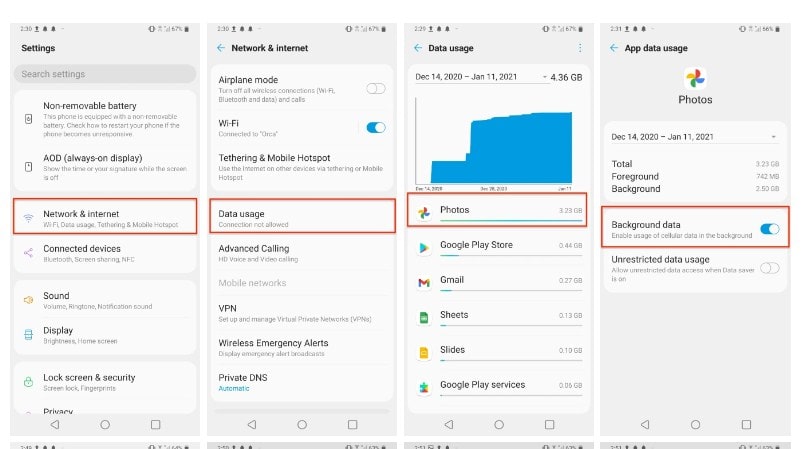
- Dari sini, Kamu dapat mencegah aplikasi menggunakan data seluler untuk menyinkronkan di latar belakang, walaupun aplikasi tetap akan tetap menggunakan data, saat terhubung ke Wi-Fi.
- Jika Kamu memiliki HP dengan OS Android 6.0 Marshmallow atau lebih tinggi, Kamu bisa membuka Pengaturan/Settings > Privasi/Privacy > Pengelola Izin/Permission Manager. Lihat izin seperti Lokasi dan putuskan apakah semua aplikasi itu benar-benar membutuhkan izin lokasi atau tidak.
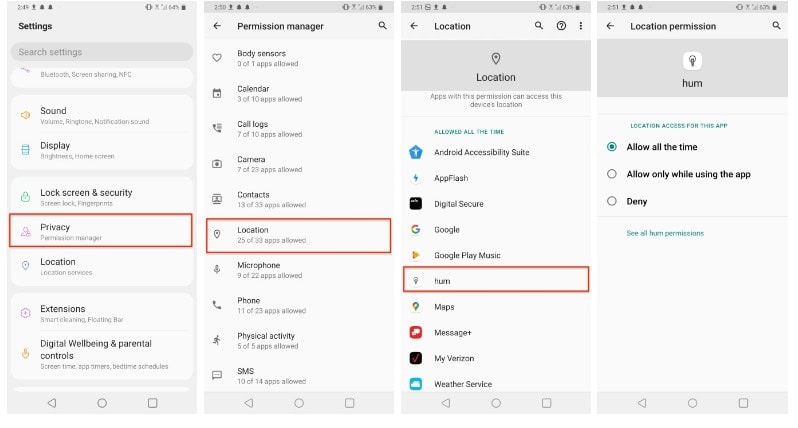
- Mencabut beberapa izin dapat mengurangi aktivitas yang berjalan di latar belakang untuk beberapa aplikasi.
- Tetapi dalam kasus lain mungkin akan menyebabkan aplikasi aplikasi bekerja atau menyebabkan aplikasi crash.
Untuk aplikasi yang dirancang untuk versi Android yang lebih lama, mungkin Kamu akan mendapatkan peringatan tentang penolakan izin, tetapi Kamu masih bisa kembali dan memberikannya izin lagi jika mengalami masalah.
Jangan gunakan aplikasi pengelola tugas/task manager apps. Karena tools ini bisa menyebabkan lebih banyak masalah daripada yang bisa diselesaikan dan jarang tools ini bisa memberikan peningkatan kinerja sesuai dengan yang dijanjikan.
Kesimpulan
Jadi itulah yang bisa saya sampaikan tentang cara menghentikan aplikasi background yang bisa kamu coba satu per satu.
Sehingga nantinya kamu bisa membuat hp android yang kamu gunakan bisa berjalan dengan lebih lancar dan lebih hemat penggunaan daya baterainya.
